آموزش تصویری غیر فعال کردن آنتی ویروس ESET Smart Security
Admin24 ژانویه 2013 آموزش ESET Smart آموزش آنتی ویروس هااز آنجایی که یکی از اصول نصب نرم افزار های گوناگون غیر فعال کردن آنتی ویروس است، در این مطلب غیر فعال کردن ESET Smart را به شما آموزش خواهیم داد.
1- مطابق همین شکل،بر روی آیکون ESET Smart در کنار ساعت کلیک کنید تا پنجره منوهای برنامه باز شود.
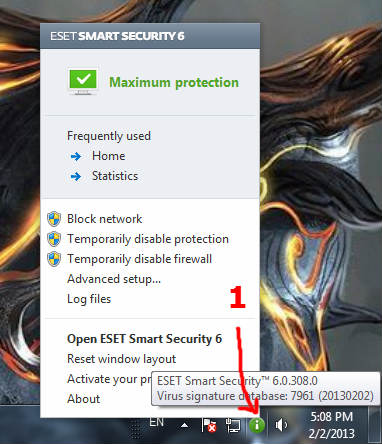
– زمانی که پنجره منوها باز شد،در پایین صفحه بر روی دکمه Temporarili disable protection کلیک کنید.
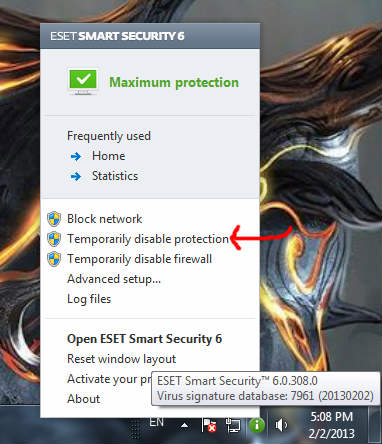
– در نسخه 9 آنتی ویروس گزینه Pause protection را انتخاب کنید.
2- در این مرحله پیغامی تحت “?Are you sure you want to temporarily disable antivirus and anti spyware protection” مبنی بر “آیا شما مطمئن هستید که میخواهید به طور موقت آنتی ویروس را غیر فعال کنید؟” به شما نمایش داده می شود، شما دکمه Yes را انتخاب کنید، در صورتی که تیک گزینه Do not ask again را انتخاب کنید، از این به بعد هر زمان که خواستید نرم را غیر فعال کنید می توانید فقط با تکرار مرحله فوق این آموزش، آنتی ویروس خود را غیر فعال کنید.
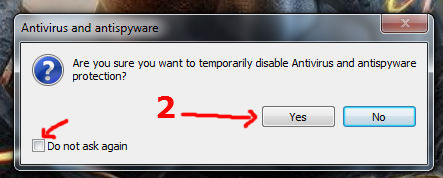
3- سپس پنجره ای مطابق با شکل زیر می بینید که از کشوی تایم زمان مورد نظر خود را انتخاب کنید و برروی دکمه OK کلیک کنید.
4- برای فعال کردن آنتی ویروس هم کافی است مرحله 1 را تکرار کنید و این بار گزینه Enable protection را کلیک کنید تا آنتی ویروس به حالت فعال درآید.
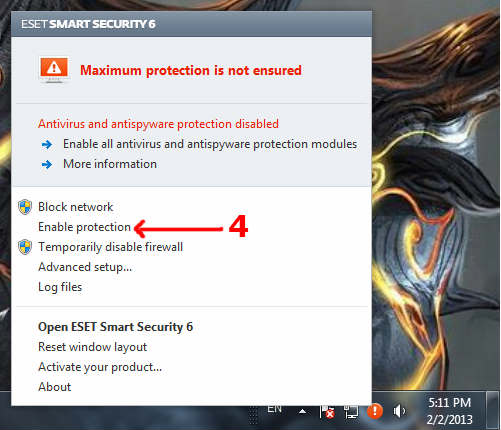
62 دیدگاه
دیدگاهتان را بنویسید
.Copyright © 2012-2024 p30mororgar.ir All rights reserved

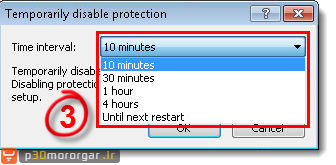
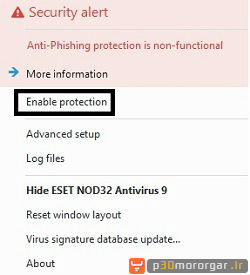
خیلی ممنون از راهنمایی ارزشمندتان
خیلی خوب بود
زکات علم ترویج آن است
با تشکر
سلام برای غیرفعال کردن آنتی ویروس پسورد میخواهد. نمیتوانم غیر فعال کنم
سلام
دوست عزیز ابتدا جواب سوال بنده را دهید تا بتوانم بیشتر شما را راهنمایی کنم.
در نسخه جدید نرم افزار آنتی ویروس ESET Smart Security یکی از امکاناتی که در اختیار کاربر قرار میدهد، امکان تنظیم یک کلمه عبور بر روی نرم افزار است. به طوری که جهت استفاده از آنتی ویروس و تغییر تنظیمات آن حتماً بایستی کلمه عبور از پیش تعیین شده را وارد کرد.
حال سوال: آیا شما پس از نصب نرم افزار این قابلیت را فعال کرده اید؟ از چه ویندوزی استفاده می کنید؟
سلام
پیرو سخن مدیر سایت محترم: اما ممکن است به هر دلیلی این رمز عبور را فراموش یا گم کرده باشید. در این حالت حتی امکان پاک کردن آنتی ویروس نیز وجود ندارد. در این ترفند قصد دارم نحوه پاک کردن رمز عبور تنظیم شده بر روی آنتی ویروس را برای شما بازگو نمایم.
بدین منظور:
ابتدا بایستی ویندوز را در حالت Safe Mode بالا بیاورید (برای این کار پس از روشن شدن سیستم به طور متوالی کلید F8 را بزنید و پس از پدیدار شدن منوی Windows Advanced Options، در میان گزینههای موجود Safe Mode را انتخاب کنید).
پس از ورود به محیط ویندوز در این حالت، از منوی Start بر روی Run کلیک نمایید و عبارت regedit را وارد کرده و Enter بزنید. در صورت استفاده از ویندوز ویستا یا 7، پس از کلیک بر روی منوی Start بلافاصله عبارت regedit را وارد نمایید و Enter بزنید تا وارد محیط ویرایشگر رجیستری ویندوز شوید.
اکنون در رجیستری به مسیر زیر بروید:
HKEY_LOCAL_MACHINE\SOFTWARE\ESET\ESETSecurity\CurrentVersion\Info
حال بر روی کلید PackageID راست کلیک کرده و Delete را انتخاب کنید. سپس بر روی دکمه Yes کلیک کنید.
کار تمام است و پسورد تنظیم شده بر روی نرم افزار پاک شده است.
کافی است ویندوز را در حالت معمولی بالا آورده و نتیجه را مشاهده کنید.
لازم به ذکر است در نسخههای قدیمیتر این آنتی ویروس این کلید در مسیر زیر قرار گرفته است که مجدد بایستی به روش بالا حذف شود:
HKEY_LOCAL_MACHINE\SOFTWARE\ESET\NOD\CurrentVersion\Info
نکته: در صورت فعال سازی مجدد “Parental control” آنتی ویروس، کلمه عبور را یادداشت کنید تا در صورت فراموش کردن به آن دسترسی داشته باشید.
– موفق باشید
سلام دوست عزیز.من پسورد کنترل پارنت رو یادم رفته مراحلی که گفتی هم رفتم ولی packageIDنبود که delete کنم.میشه راهنماییم کنید؟ویندوزم 7
سلام
1- برای اینکار باید کامپیوتر در حالت safe mode قرار گیرد.
2- در صورتی که موفق به انجام این کار نشدید میبایست توسط نرم افزار ESET Uninstaller آنتی ویروس رو کامل پاک کنید و مجددا اقدام به نصب نمایید.
– دانلود ESET Uninstaller و راهنمای حذف آنتیویروس نود 32
مر30 عالی بود
خیلییییییییییی ممنوووووووووووووووووووووووووووووون
خیلی ممنون.
با سلام و خسته نباشید ممنونم سایتتون خوب و عالیه با تشکر
مممنونننننن. خیلی نیاز داشتم. سایتتون عالیییه.(::::
سلام . اسمارت درست نصب نشده . چیکار کنم؟
سلام دوست عزیز
دقیقا مشکلتون چیست؟ (لطفا کامل توضیح دهید)
همچنین میتونید از آموزش نصب آنتی ویروس ESET Smart Security اسفتاده کنید.
دستت درد نکنه خیلی لنگش بودم
با سلام و خسته نباشید
آموزش واقعا کامل بود
ممنون
ممنون از راهنماییتون
یه سوال داشتم
اگر کسی اشتباهی گزینه block network رو بزنه
بعدش چجوری میتونه آن بلاکش کنه؟
سلام دسوت عزیز
بر روی آیکون ESET Smart در کنار ساعت کلیک کنید تا پنجره منوهای برنامه باز شود.
زمانی که پنجره منوها باز شد، در بالای صفحه بر روی دکمه Disable network blocking کلیک کنید.
مرسی از راهنمایی تون
خیلی کمکم کرد
میشه روشه فعال کردنشو بگید
سلام دسوت عزیز
در آموزش به آن اشاره شده است!
بر روی آیکون ESET Smart در کنار ساعت کلیک کنید تا پنجره منوهای برنامه باز شود.
زمانی که پنجره منوها باز شد، در بالای صفحه بر روی دکمه Enable protection کلیک کنید.
واقعا عالی بود من راضی .دوستم راضی . گور بابای ناراضی.??
سلام من يه بازي دان كردم كه براي نصبش بايد آنتي ويروسو غيرفعال باشه اما هر دفعه ك غيرفعال ويكنم و بازي رو از حالت فشرده ميخوام دربيارم ارور ميده حتي آنتي ويرووسم قرمز هم ميشه
سلام دوست عزیز
از آموزش های زیر استفاده کنید.
آموزش اعتمادی سازی ESET NOD32 Antivirus 9
آموزش تصویری اعتماد سازی ESET NOD32 Antivirus
ببخشید من انتی ویروسم نیستش می شه بگید باید چکار کنم
سلام دوست عزیز
لطفا نسخه آنتی ویروس خود را اعلام کنید تا شما رو راهنمایی کنیم.
سلام
همه کار هایی که گفتین رو انجام دادم ولی قرمز میشه و میگه Maximum protection is not ensured
بعد هم یه صفحه دیگه هم میاد که نارنجی رنگه و میگه
? Allow this operation
دو تا گزینه allow و deny داره ولی هر چقدر هرکدوم رو میزنم هیچ فایده ای نداره و دوباره میاد
بعد هم سرعت کامپیوترم خیلی صعیف میشه در حد افتصاح
سلام
پیغام Maximum Protection is not ensured برای تبلیغات خرید نسخه پولی است. آن را نادیده بگیرید.
به طور پیشفرض هنگامی که برای سیستم عامل شما بهروز رسانی وجود داشته باشد، با پیام اطلاعرسانی Operating system is not up to date از جانب محصولات امنیتی ESET مواجه میشوید.
البته این از مشکلات محصول امنیتی ESET به حساب نمیآید و میتوانید این هشدار را طبق دستورالعملهای ارائه شده در آموزش این صفحه غیر فعال کنید تا پیام Maximum protection is not ensured در منوی آنتیویروس نمایش داده نشود.
سلام
دلایل نمایش هشدار Maximum protection is not ensured میتواند یکی از دلایل ذیل باشد:
1. نرمافزار امنیتی را فعال (Active) نکردهاید.
2. یوزرنیم و پسورد جهت بهروز رسانی را به درستی وارد نکردهاید.
3. لایسنس شما منقضی شده است.
4. فایروال و یا محافظت بیدرنگ نرمافزار امنیتی را غیر فعال کردهاید.
5. نرمافزار امنیتی شما آسیب دیده و با خطرات جدی مواجه است.
6 جهت مشاهدهی اطلاعات بیشتر در مورد تغییر رنگ آیکون وضعیت حفاظت و توضیحات مربوط به هر یک از وضیعتها (سبز، نارنجی و یا قرمز) به این لینک مراجعه نمایید.
همچنین آموزش ارور Maximum protection is not ensured در نود32 رو مطاله کنید.
سلام این اموزش خیلی بدرد خورد منون پویا مستوفی
سلام
خیلی به کار رفت.
ممنون و سپاسگزار از سایت خوبتون.
سلام
حالا چه جوری می تونیم انتی ویروس را برای همیشه غیر فعال کنیم؟
ممنون
وارد آنتی ویروس شده و کلید F5 برروی صفحه کلید را بزنید تا به قسمت تنظیمات پیشرفته بروید.
سپس مسیر زیر را دنبال کنید. برای راهنمایی بهتر میتوانید از این عکس استفاده کنید.
Computer > Antivirus and antispyware > Real-time file system protection
در آخر تیک گزینه Start Real-time file system protection automatically را بردارید و برروی OK کلیک کنید.
این اموزش خیلی مفید و کاربردی بود،ممنونم
plise free
ممنون بابت اطلاعات خوبتون
دستت درد نکنه من تو لپتاپم نسخه ۸ این آنتی ویروسو دارم.واسه نصب یه برنامه نیاز داشتم. مرسی ❤
ببخشید یه سوالم داشتم من وقتی cd رو قرارمیدم داخل دستگاه درحالی که آنتی ویروس رو غیر فعال کردم بازم پیام اسکن میاد از طرف آنتی ویروس آیا واقعان مشکلی پیش نمیاد؟
یه چیز دیگه این ارور minimum recommended hardware chek failure
مال قبل از خاموش کردن آنتی ویروسه که برنامه رو ریختم و این رو نوشت میخواستم بدونم واسه همون خاموش نکردن آنتی ویروسه یا چیز دیگه ای؟
یه سوال دیگه آیا دوتا آنتی ویروس باهم میتونن تو یه دستگاه فعال باشن یا خیر آخه من باید برای نصب همه آنتی ویروس هارو غیر فعال کنم ، میخوام مطمعن بشم که هیچ آنتی ویروسی روشن نباشه.با تشکر.
سلام
1- خیر، مشکلی پیش نمیاد. زمانیکه آنتیویروس غیرفعال باشد با وجود نمایش این پیام آنتیویروس همچنان غیرفعال خواهد ماند و مشکلی ایجاد نمیشود. (اگر از غیرآلوده بودن CD مطمئن هستید)
ولی در بعضی مواقع مثلا هنگام کپی کردن اطلاعات یا نصب کردن برنامه در سیستم آنتی ویروس آن را به اشتباه فایل مخرب شناسایی میکند و قسمت هایی از فایل یا اطلاعات برنامه ناقص انتقال مییابد.
توضبح: این بخش مخصوص اسکن اتوماتیک فلش درایوها، فایروایر، CD و یا DVD است.
فلش درایوها منبع انتقال انواع ویروس ها و بدافزارهای کامپیوتری هستند. بدافزارهایی وجود دارند که تنها با باز کردن فلش سیستم را آلوده می کنند. گاها پیش آمده که بعد از اتصال فلش به سیستم، فراموش کرده ایم آن را با آنتی ویروس اسکن کنیم. برای حفظ امنیت کامپیوتر در مقابل انواع تهدیدات سایبری از سوی فلش درایوها می توانید آنتی ویروس خود را در حالت اسکن اتوماتیک فلش درایو بگذارید و با خیال راحت USB یا انواع حافظه های خارجی را وصل کنید.
برای غیر فعال کردن این قسمت آنتی ویروس رو باز کنید و سپس دکمه F5 را از روی صفحه کلید بفشارید تا پنجره advanced settings باز گردد. به بخش removable media رفته و تیک این گزینه را بردارید و OK کنید تا تنظیمات تایید شود.
آموزش تصویری غیره فعال کردن اسکن اتوماتیک:
– آموزش 1
– آموزش 2
– آموزش 3
2- این اخطار (Error) به دلیل پایین بودن منابع سیستم برای نرم افزاری که قصد نصب آنرا دارید، میباشد و ارتباطی با آنتیویروس ندارد.
(یعنی چک کنید برای اجرای برنامه سیستم شما سخت افزار مناسب رو داشته باشه)
3- میشه بروی یک سیستم دو آنتی ویروس رو با هم داشت. این کار میشه فقط یکسری از آنتی ویروس ها با هم جور نیستن و در کنار هم نمیشه نصب کرد.
شاید فکر کنی با داشتن دو آنتی ویروس دیگه سیستمت ویروسی نمیشه ولی باید بگم اینطوری نیست. بلکه با نصب دو آنتی ویروس اول سرعت لود ویندوز رو پایین میاره و بعد کلی از فضای Ram در سیستمت رو میگیره چون دو آنتی ویروس مشغول به کار هستن و اختلال در کار اجرای برنامه های سیستم ایجاد میکنه.
بهتره یک آنتی ویروس بیشتر نصب نباشه روی یک سیستم به جای دو آنتی ویروس یک آنتی ویروس قدرتمند نصب کن با آپدیت روزانه.
توصیه من آنتی ویروس Bitdefender Total Security هست.
Amirmani جان دستت درد نکنه که به این خوبی وکار آمدی جواب دادی بسیار سپاس گزار.❤
سلام هنگام نصب نرم افزاراگرفراموش کنیم آنتی ویروس روغیرفعال نکنیم چی میشه؟
سلام
جهت سهولت و تسریع در نصب و فعالسازی برنامه ها، بهتر است آنتی ویروس سیستم خود را موقتا غیرفعال نماید. همچنین برخی از فایلهای کرک توسط آنتی ویروس به عنوان ویروس شناسایی شده و از اجرای آنها جلوگیری می شود. علت این مسئله وجود تشابه بین کدهای کرک و ویروس ها می باشد. هر دو به یک صورت عمل می کنند، فقط هدف تفاوت دارد. هدف کرک از بین بردن محدودیت نرم افزارها در استفاده و فعالسازی آنها بوده ولی هدف ویروس تخریب فایل و سیستم می باشد. به همین جهت باید جهت فعالسازی برنامه ها، آنتی ویروس موقتا غیرفعال گردد.
من انتی ویروس ام غیر فعال نمیشه و از من رمز میخواد منم هم نمیدونم رمزش چیه و انتی ویروسم eset smart security 6هستش و ویندوزم xp
سلام
در نسخه جدید نرم افزار آنتی ویروس ESET Smart Security یکی از امکاناتی که در اختیار کاربر قرار میدهد، امکان تنظیم یک کلمه عبور بر روی نرم افزار است. به طوری که جهت استفاده از آنتی ویروس و تغییر تنظیمات آن حتماً بایستی کلمه عبور از پیش تعیین شده را وارد کرد.
آموش حذف کلمه عبور در آنتی ویروس:
ابتدا بایستی ویندوز را در حالت Safe Mode بالا بیاورید (برای این کار پس از روشن شدن سیستم به طور متوالی کلید F8 را بزنید و پس از پدیدار شدن منوی Windows Advanced Options، در میان گزینههای موجود Safe Mode را انتخاب کنید).
برای راحتی کار میتوانید به آموزش تصویری ورود به Safe Mode در ویندوز XP در این لینک مراجعه کنید.
پس از ورود به محیط ویندوز در این حالت، از منوی Start بر روی Run کلیک نمایید و عبارت regedit را وارد کرده و Enter بزنید. در صورت استفاده از ویندوز ویستا یا 7، پس از کلیک بر روی منوی Start بلافاصله عبارت regedit را وارد نمایید و Enter بزنید تا وارد محیط ویرایشگر رجیستری ویندوز شوید.
اکنون در رجیستری به مسیر زیر بروید:
HKEY_LOCAL_MACHINE\SOFTWARE\ESET\ESETSecurity\CurrentVersion\Info
حال بر روی کلید PackageID راست کلیک کرده و Delete را انتخاب کنید. سپس بر روی دکمه Yes کلیک کنید.
کار تمام است و پسورد تنظیم شده بر روی نرم افزار پاک شده است.
کافی است ویندوز را در حالت معمولی بالا آورده و نتیجه را مشاهده کنید.
لازم به ذکر است در نسخههای قدیمیتر این آنتی ویروس این کلید در مسیر زیر قرار گرفته است که مجدد بایستی به روش بالا حذف شود:
HKEY_LOCAL_MACHINE\SOFTWARE\ESET\NOD\CurrentVersion\Info
نکته: در صورت فعال سازی مجدد “Parental control” آنتی ویروس، کلمه عبور را یادداشت کنید تا در صورت فراموش کردن به آن دسترسی داشته باشید.
آنتی ویروس من رمز داره و فراموش کردم میخوام غیر فعالش کنم. لطفا به من راهنما را پاسخ دهید.
سلام
آموش حذف کلمه عبور در آنتی ویروس:
ابتدا بایستی ویندوز را در حالت Safe Mode بالا بیاورید (برای این کار پس از روشن شدن سیستم به طور متوالی کلید F8 را بزنید و پس از پدیدار شدن منوی Windows Advanced Options، در میان گزینههای موجود Safe Mode را انتخاب کنید).
برای راحتی کار میتوانید به آموزش تصویری ورود به Safe Mode در ویندوز در این لینک مراجعه کنید.
پس از ورود به محیط ویندوز در این حالت، از منوی Start بر روی Run کلیک نمایید و عبارت regedit را وارد کرده و Enter بزنید. در صورت استفاده از ویندوز ویستا یا 7، پس از کلیک بر روی منوی Start بلافاصله عبارت regedit را وارد نمایید و Enter بزنید تا وارد محیط ویرایشگر رجیستری ویندوز شوید.
اکنون در رجیستری به مسیر زیر بروید:
HKEY_LOCAL_MACHINE\SOFTWARE\ESET\ESETSecurity\CurrentVersion\Info
حال بر روی کلید PackageID راست کلیک کرده و Delete را انتخاب کنید. سپس بر روی دکمه Yes کلیک کنید.
کار تمام است و پسورد تنظیم شده بر روی نرم افزار پاک شده است.
کافی است ویندوز را در حالت معمولی بالا آورده و نتیجه را مشاهده کنید.
لازم به ذکر است در نسخههای قدیمیتر این آنتی ویروس این کلید در مسیر زیر قرار گرفته است که مجدد بایستی به روش بالا حذف شود:
HKEY_LOCAL_MACHINE\SOFTWARE\ESET\NOD\CurrentVersion\Info
نکته: در صورت فعال سازی مجدد “Parental control” آنتی ویروس، کلمه عبور را یادداشت کنید تا در صورت فراموش کردن به آن دسترسی داشته باشید.
سلام من آنتی ویروس نود 32 رو سیستمم نصب کردم و بهش پسورد دادم الان که می خوام حذفش کنم ولی پسور یادم رفته چون تا پسورو وارد نکنی حذف نمی شه . راه حلی داره؟
سلام
آموش حذف کلمه عبور در آنتی ویروس:
ابتدا بایستی ویندوز را در حالت Safe Mode بالا بیاورید (برای این کار پس از روشن شدن سیستم به طور متوالی کلید F8 را بزنید و پس از پدیدار شدن منوی Windows Advanced Options، در میان گزینههای موجود Safe Mode را انتخاب کنید).
برای راحتی کار میتوانید به آموزش تصویری ورود به Safe Mode در ویندوز در این لینک مراجعه کنید.
پس از ورود به محیط ویندوز در این حالت، از منوی Start بر روی Run کلیک نمایید و عبارت regedit را وارد کرده و Enter بزنید. در صورت استفاده از ویندوز ویستا یا 7، پس از کلیک بر روی منوی Start بلافاصله عبارت regedit را وارد نمایید و Enter بزنید تا وارد محیط ویرایشگر رجیستری ویندوز شوید.
اکنون در رجیستری به مسیر زیر بروید:
HKEY_LOCAL_MACHINE\SOFTWARE\ESET\ESETSecurity\CurrentVersion\Info
حال بر روی کلید PackageID راست کلیک کرده و Delete را انتخاب کنید. سپس بر روی دکمه Yes کلیک کنید.
کار تمام است و پسورد تنظیم شده بر روی نرم افزار پاک شده است.
کافی است ویندوز را در حالت معمولی بالا آورده و نتیجه را مشاهده کنید.
لازم به ذکر است در نسخههای قدیمیتر این آنتی ویروس این کلید در مسیر زیر قرار گرفته است که مجدد بایستی به روش بالا حذف شود:
HKEY_LOCAL_MACHINE\SOFTWARE\ESET\NOD\CurrentVersion\Info
نکته: در صورت فعال سازی مجدد “Parental control” آنتی ویروس، کلمه عبور را یادداشت کنید تا در صورت فراموش کردن به آن دسترسی داشته باشید.
با سلام لطفا بفرمایید چطور میشه eset smart را در حالت safe mode موقتا غیر فعال کرد؟
با تشکر
سلام
همونطور که در حالت عادی غیرفعال می کنید!
How do I permanently disable the Personal firewall in ESET Smart
چرا می خواهید این کار رو انجام بدید، safe mode امن ترین حالت سیستم هست.
به آموزش تصویری ورود به Safe Mode در ویندوز در این لینک مراجعه کنید.
سلام و عرض خسته نباشید.
ببخشید من یه بازی رو میخواستم نصب کنم انتی ویروس رو غیر فعال کردم بعد نصب بازی و کپی کردن کرک راحت اجرا شد ولی وقتی که لپ تاپم رو خاموش کردم و وقتی دوباره روشنش کردم وقتی روی ایکون بازی میزنم ارور میده مثل اینکه انتی ویروس یکی از فایل های بازی رو پاک کرده. چطوری میشه کاری کرد که کرک این بازی رک پاک نکنه؟؟؟؟
سلام دوست عزیز
از آموزش های زیر استفاده کنید.
آموزش اعتمادی سازی ESET NOD32 Antivirus 9
آموزش تصویری اعتماد سازی ESET NOD32 Antivirus
خیلی ممنون چرا برای نصب بازی ها باید انتی ویروس غیر فعال کرد و هنگام اجرای بازی انتی ویروس مشکل ایجاد میکنه
سلام دوست عزیز
جهت سهولت و تسریع در نصب و فعالسازی برنامه ها، بهتر است آنتی ویروس سیستم خود را موقتا غیرفعال نماید. همچنین برخی از فایلهای کرک توسط آنتی ویروس به عنوان ویروس شناسایی شده و از اجرای آنها جلوگیری می شود. علت این مسئله وجود تشابه بین کدهای کرک و ویروس ها می باشد. هر دو به یک صورت عمل می کنند، فقط هدف تفاوت دارد. هدف کرک از بین بردن محدودیت نرم افزارها در استفاده و فعالسازی آنها بوده ولی هدف ویروس تخریب فایل و سیستم می باشد. به همین جهت باید جهت فعالسازی برنامه ها، آنتی ویروس موقتا غیرفعال گردد.
سلام.
برای غیرفعال کردن پسورد نیاز هست !!!
سلام دوست عزیز
آموش حذف کلمه عبور در آنتی ویروس:
ابتدا بایستی ویندوز را در حالت Safe Mode بالا بیاورید (برای این کار پس از روشن شدن سیستم به طور متوالی کلید F8 را بزنید و پس از پدیدار شدن منوی Windows Advanced Options، در میان گزینههای موجود Safe Mode را انتخاب کنید).
برای راحتی کار میتوانید به آموزش تصویری ورود به Safe Mode در ویندوز در این لینک مراجعه کنید.
پس از ورود به محیط ویندوز در این حالت، از منوی Start بر روی Run کلیک نمایید و عبارت regedit را وارد کرده و Enter بزنید. در صورت استفاده از ویندوز ویستا یا 7، پس از کلیک بر روی منوی Start بلافاصله عبارت regedit را وارد نمایید و Enter بزنید تا وارد محیط ویرایشگر رجیستری ویندوز شوید.
اکنون در رجیستری به مسیر زیر بروید:
HKEY_LOCAL_MACHINE\SOFTWARE\ESET\ESETSecurity\CurrentVersion\Info
حال بر روی کلید PackageID راست کلیک کرده و Delete را انتخاب کنید. سپس بر روی دکمه Yes کلیک کنید.
کار تمام است و پسورد تنظیم شده بر روی نرم افزار پاک شده است.
کافی است ویندوز را در حالت معمولی بالا آورده و نتیجه را مشاهده کنید.
لازم به ذکر است در نسخههای قدیمیتر این آنتی ویروس این کلید در مسیر زیر قرار گرفته است که مجدد بایستی به روش بالا حذف شود:
HKEY_LOCAL_MACHINE\SOFTWARE\ESET\NOD\CurrentVersion\Info
نکته: در صورت فعال سازی مجدد “Parental control” آنتی ویروس، کلمه عبور را یادداشت کنید تا در صورت فراموش کردن به آن دسترسی داشته باشید.
مرسی از سایت خوبتون خخخخخ بوس بای
خداخیرتون بده
کارم راه افتاد
مال من 9 هست این 6 وای ……..
سلام دوست عزیز
اگر با دقت آموزش رو مطالعه کنید مشاهده میکنید در مطلب آموزش غیرفعال کردن برای نسخه ۹ هم توضیح داده شده است.
ایکون انتی ویروس زیر صفحه نیست اما ویروس کش فعاله چی کار کنم به صورت ت تسکبار ظاهر شه؟
سلام دوست عزیز
با عرض پوزش بدیل تاخیر در پاسخ،
یکبار آنتی ویروس را Uninstall کنید، پی از Restart ویندوز، مجددا آنتی ویروس را نصب و آپدیت کنید.